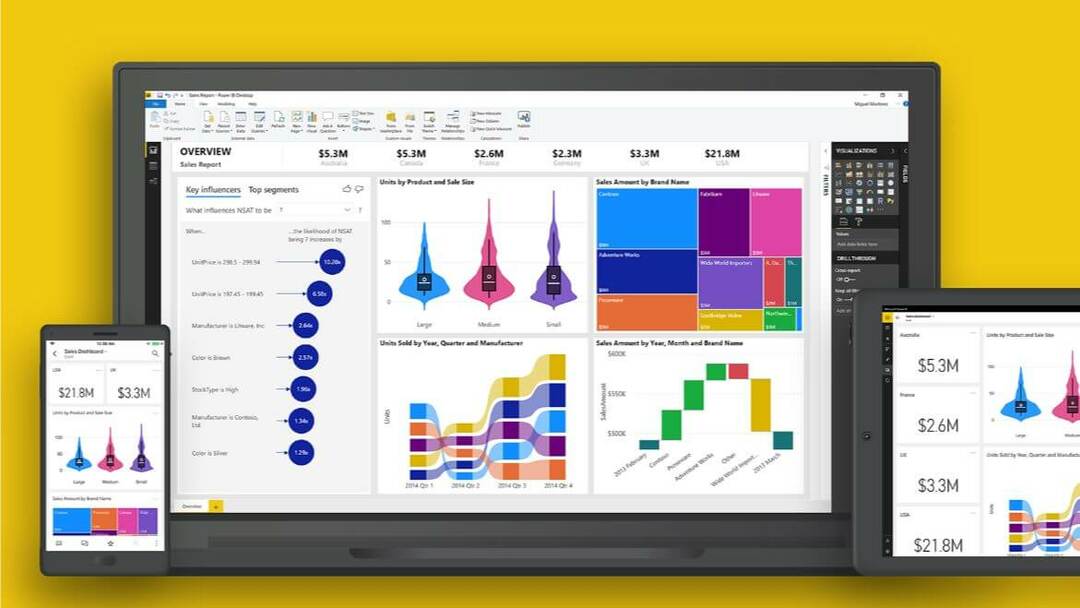- Cuando la carpeta Descargas no responsee, eso generalmente indica un problem con el Explorador de archivos.
- Debe abordar este problema rápidamente porque es posible que tampoco pueda acceder a ninguno de sus archivos y carpetas.
- Este problema puede ser causado por la corrupción de archivos o simplemente por poca memoria debido a que muchas aplicaciones se abren al mismo tiempo.

El režisierius Atsisiųskite almacena los archivos que bajas con los navegadores. Sin embargo, una carpeta de descargas que no answere puede tardar años en abrirse. De hecho, algunos usuarios han declarado que no pueden abrir Atsisiųskite en absoliučiai.
Cuando esa carpeta no responsee, el Explorador de archivos puede dejar de funcionar también. Esto puede ser extremadamente frustrante ya que no podrá acceder a sus archivos.
¿Qué hacer si no puedo abrir la carpeta Atsisiųskite?
Este problema puede aparecer en todos los sistemos operativos, e incluso los usuarios de Windows 11 informaron que la carpeta de descarga no response.

Si tiene dos carpetas de descarga en Windows, es posible que carezca de ciertos privilegios, por lo que no podrá acceder a esta carpeta.
Una forma de solucionar esto es cambiar la ubicación de descarga en su PC, volver a descargar el archivo y verificar si el problem desapareció.
En caso de que el problema persista, siempre puede intentar usar las soluciones mencionadas en esta guía.
¿Por qué la carpeta Atsisiųskite neatsako?
El problema principal con la carpeta de descargas puede ser el hecho de que acumuló demasiado contenido y es difícil para el sistema procesorlo.
Por lo tanto, si el Explorador de archivos funciona bien y solo la carpeta Atsisiųskite se abre lentamente o no responsee, tómese el tiempo y elimine los archivos más grandes allí cuando se abra.
En la situación en la que el explorador de archivos es lento y no responsee, también puede leer nuestro artículo sobre cómo solucionar los problems del Explorador de archivos en Windows 10/11 y obtener aún más soluciones.
Sin embargo, hay muchas causas para este problem, desde la corrupción de archivos hasta problemas en las claves del Registro y algunos otros intermedios.
Por lo tanto, siga leyendo para descubrir cómo puede reparar una carpeta de descargas que no answere y que tarda un tiempo en abrirse o no se abre en absoluto.
¿Qué puedo hacer si mi carpeta de descargas no responsee?
1. Išmeskite escaneos DISM ir SFC
- Haga Clic en el Boton Inicio, escriba cmd y selectione Ejecutar como administrador de los resultados.

- Ingrese el siguiente comando y presione Entrar para ejecutarlo:
DISM.exe /Prisijungęs /Išvalymo vaizdas /Atkurti sveikatą
- Una vez que finalice el escaneo, pegue el siguiente comando en el sistemos simbolis y presione Įeikite:
sfc /scannow
- Atkurti Windows después del escaneo.
Si no puede abrir la carpeta Atsisiųskite, es posible que haya archivos del sistema dañados. El Comprobador de archivos del sistema corrige los archivos del sistemos dañados.
Si el SFC se detiene inesperadamente, lea nuestra guía sobre qué hacer si falla el comando scannow y solucione el problem de manera efectiva.
También puede utilizar herramientas especiales para realizar un análisis de integridad completo de los archivos de su sistema. Fortect escanea su computadora, encuentra archivos corruptos o dañados y los restaura.
⇒„Obtener Fortect“.
2. Naudokite „Microsoft Store“ programų problemų sprendimą
- Haga Clic en el Boton Inicio y pasirinkimas Konfigūracija.

- Elija Actualización y seguridad.

- Selectione Solicionarinės problemos desde la izquierda, luego haga clic en Addicionales problemų sprendimas desde el panel derecho.

- Desplácese hacia abajo hasta que encuentre „Windows“ parduotuvės programos, haga clic en él para expandirlo, luego presione el botón Ejecutar el solucionador de problems.

- Continúe con el solucionador de problemas para reparar el Archyvų tyrinėtojas y la carpeta Atsisiųskite.
El problema de la carpeta Atsisiųskite está conectado directamente con el Archyvų tyrinėtojas, por lo que ejecutar el solucionador de problemas de „Windows“ parduotuvės programos puede solucionar la aplicación e indirectamente la carpeta antes mencionada.
3. Optimice la carpeta Descargas para elementos generales
- Presione la tecla Windows + E para abrir el Archyvų tyrinėtojas.

- Haga Clic derecho en su directory de Atsisiųskite y pasirinkimas Propiedades.

- Selectione la pestaña Suasmeninti y pasirinkimas Elementos generales en el menú desplegable.

- Luego haga clic en la casilla Aplicar tambiénesta plantilla a todas las subcarpetas, pasirinkite parinktį Aplicar y haga spustelėkite en Aceptar para cerrar la ventana.

Una carpeta de descargas que no answere a menudo se debe a la detección automatica de tipos de carpetas que optimiza automaticamente los directorios para tipos de archivos specíficos.
Aplanko atradimas puikiai tinka vaizdo įrašų kilimams, vaizdams ir muzikai, kuri apima ir specialų archyvo tipą. Sin embargo, no funciona tan bien para el directorio de descargas que incluye más archivos kintamieji.
Por lo tanto, Folder Discovery puede ser more un error que ralentiza muchmentemente el tiempo de carga de la carpeta Atsisiųskite. El Explorador de archivos no incluye una option para desactivar la detección de carpetas.
Por lo tanto, optimizar las descargas para elementos generales como en nuestra solución anterior podría arreglar esa carpeta.
4. Pasirinkite parinktį Mostrar Siempre piktogramos
- Presione la tecla Windows + E para iniciar el Explorador de Archivos.

- Puede configurar el Explorador para que muestre iconos solo haciendo clic en su pestaña Archivo y seleccionando Cambiar carpeta y opciones de búsqueda.

- Haga clic en la pestaña Ver y selectione la opn Mostrar siempre ikonos, miniatiūros nunca.

- Presione el boton Aplicar y luego haga spustelėkite en Aceptar para cerrar la ventana.

Después de completar estos pasos, el problem de la carpeta de descarga que no responsee en Windows 10 debe solverse.
5. Deshabilitar el descubrimiento automatico de tipos de carpetas
5.1 Deshabilitar la detección automatica de tipos de carpetas mediante el Registro redaktorius
- Presione la tecla Windows + R para iniciar una ventana Ejekutaras, rašoma regedit y presione Įeikite o haga spustelėkite en Aceptar.

- Navegue a la siguiente clave del Registro:
HKEY_CURRENT_USERSOFTWARECKlasėsVietiniai nustatymai Programinė įranga Microsoft WindowsShell
- Ahora, pašalink las subklavus Krepšiai y KrepšiaiMRU lt Lukštas.

- A continuación, haga clic con el botón derecho en Lukštas y pasirinkimas Nuevo, luego Klavas para volver a crear la subclave Krepšiai.

- Haga clic con el botón derecho en las Bolsas recién creadas y seleccione Nuevo y Klavas para crear una nueva subklave Visi aplankai.
- Y en Visi aplankai, cree una nueva clave y asígnele el nombre Lukštas.

- Si ha seguido los pasos correctamente, debería tener la siguiente ruta:
HKEY_CURRENT_USER PROGRAMINĖ ĮRANGAKlasėsVietiniai nustatymai Programinė įranga Microsoft Windows Shell Krepšiai Visi aplankaiShell - Haga clic con el boton derecho en el panel derecho, seleccione Nuevo y Valor de cadena y asígnele el nombre Aplanko tipas.

- Haga Doble Clic en Aplanko tipas y establezca su valor en Nenurodyta, luego haga clic en Aceptar.

- Por último, reinicie su PC para que los cambios surtan efecto y vea si la carpeta Atsisiųskite está funcionando ahora.
Esta solución es un poco complicada para usuarios inexpertos y puede requerir toda su atención, ya que un enfoque incorrecto para modificar el Registro puede generar algunos problemas graves. Jei „Windows 10“ nėra atsako į problemą, atsisiųskite kilimą.
Sin embargo, a continuación también encontrará una solución que utiliza una herramienta dedicada que hará este trabajo mucho más fácil, así que siga leyendo.
- Kur yra numatytasis „Windows 10/11“ atsisiuntimo aplankas
- Kaip ištrinti „Win“ atsisiuntimo failus „Windows 10“ [Visas vadovas]
- ExitLag No Funciona: 3 Métodos Para Volver a Conectarte
- 7 „Microsoft Store“ klaidos 0x80070005 sprendimai
- Qué Hacer ir Windows 11 No Reconoce el Control de PS4
- Qué Hacer si el Teclado Sigue Escribiendo Automáticamente
- 6 patarimai Cuando Opera GX No se Abre [o se Abre y se Cierra]
- 6 formos de corregir la instrucción en la memoria referenciada 0x00007ff
- 5 patarimai, kaip sureguliuoti senąjį HDMI ir įrenginį
- Atsisiųskite ir įdiekite „Safari“ ir sutvarkykite „Windows 11“.
- 3 sprendimai dėl klaidų nuorodų, skirtų Puntero ir Windows 11
- „El Mejor Navegador“ „Xbox“ [Xbox One, X serija]
- Sprendimas: No Puedo Iniciar Sesión ir Xbox [Windows 10]
5.2 Deshabilitar el descubrimiento automatico de tipos de carpetas USando Winaero Tweaker
- Atsisiųskite ir įdiekite Winaero Tweaker.
- Presione la tecla Windows + E para iniciar el Explorador de Archivos, abra el archivo ZIP de WinAero, haga clic ltPapildomas darbas y elija una ruta que no sea Atsisiųskite para extraerlo.

- Abra el instalador del software desde la carpeta extraída para instalar Winaero, luego, después de la instalación, inicie la herramienta.

- Haga clic en Explorador de archivos a la izquierda de la Venta para expandir more opciones.
- Selectione Detección automatica de tipos de carpetas a la izquierda de la ventana y luego haga clic en la casilla de verificación Desactivar detección automatica de tipos de carpetas.

Como se mencionó, no puede desactivar la detección automatica de tipos de carpetas con una option de Explorador de archives. Nuo embargo, el. Winaero Tweaker personalizavimo programinė įranga apima automatinio kilimo tipo deaktyvavimo konfigūraciją.
Jei norite pasirinkti aplanką „Folder Discovery“, atsisiųskite nedidelį katalogą. Agregue esto debería arreglar la carpeta de decarga que no responsee al problem de Windows 10.
¿Cómo puedo arreglar la carpeta Atsisiųskite lt Windows 10?
No sorprende que la carpeta Atsisiųskite no responsea en Windows 11 y eso se debe a que el nuevo operativo system heredó muchos de los problems de Windows 10.
Además de muchas modificaciones de diseño y nuevas características, Windows 11 no es tan diferente de su contraparte anterior.
Tenemos un artículo detaillado sobre la comparación de rendimiento de Windows 11 frente a Windows 10 y un artículo sobre las mejores funciones que puede brindarle mucha more información al respecto.
Sin embargo, volviendo al problem en cuestión, todas las soluciones que proporcionamos anteriormente para reparar la carpeta de descargas en Windows 10 funcionarán perfectamente bien en el nuevo sistema operativo.

Las únicas diferencias están en el diseño de Windows 10, pero como puede ver en la captura de pantalla anterior, la carpeta Atsisiųskite y la lista de opciones son las mismas.
Algunas de esas resoluciones arreglarán una carpeta de descargas que no answere para que se abra y cargue más rápido y esperamos que el problema se haya resuelto.
Como se puede acceder a la carpeta Atsisiųskite a través del Archyvų tyrinėtojas, es posible que también le interese nuestra guía sobre qué hacer si el Explorador de archivos falla en Windows 10.
Descubrirá que la Mayoría de las soluciones también se aplicarán a Windows 11 y es bueno saberlo si cambió al nuevo operativo.
Pero si aún no lo hizo, aquí le mostramos cómo atsisiųsti Windows 11 ISO arba atnaujinti Windows 10 y mantenerse al día con la tendencia.
Si tiene otras sugerencias o ideas sobre la carpeta de descarga que no responsee al problem de Windows 10, no dude en escribirnos sobre ellas en la sección de Comentarios a Continuación.